RDRCEF folyamat.EXE - Mi ez és hogyan lehet megoldani az indítás problémáit

- 2524
- 537
- Jónás János Endre
Hatalmas számú ember olvashat egy bizonyos formátumú fájlokat, olyan programot használ, mint az Acrobat Reader. A legtöbb esetben nincs probléma az alkalmazásban és az alkalmazásban, de a felhasználók néha RDRCEF hibával szembesülnek.EXE, amely megállítja a szoftver működését, és nem teszi lehetővé, hogy kényelmesen alkalmazza a segédprogram lehetőségeit.

RDRCEF folyamat.Az EXE gyakran látható az operációs rendszer feladatok diszpécserében. Sőt, lenyűgöző mennyiségű rendelkezésre álló erőforrást költ, és a számítógép lassú munkáját vagy akár komoly fagyasztást okozhat. Ebben a tekintetben sok embernek van a kérdése, hogy ez milyen folyamat van, és milyen a PC -komponensek ilyen túlzott terhelése. Próbáljuk ki kitalálni.
RDRCEF.Exe mi ez a folyamat
Az első lépés megtörténik, hogy ez az RDRCEF.exe, és milyen esetekben jelenhet meg a folyamat. Ez az eljárás az Adobe Acrobat Reader szoftver szokásos összeszerelésének része, amelyet különböző formátumú fájlokkal dolgoztak. A folyamat részt vesz abban, ami biztosítja és támogatja a felhőalapú szolgáltatásokhoz való kapcsolatot. Különösen anélkül, hogy hosszú ideig lehetetlen fenntartani egy nyitott csatornát az AWS szerverekkel.
Érdemes megjegyezni, hogy ennek a folyamatnak nincs kritikus értéke a teljes operációs rendszer számára, és a számítógépnek való károk nélkül megállíthatók. Az operációs rendszerben nem lesz negatív következmény.
Ha a munka folyamatában a felhasználó különféle folyamathibákkal vagy programcsoportokkal szembesül, akkor számos megelőző és diagnosztikai műveletet kell végrehajtania. A leghatékonyabb megoldásokon kell laknia.
Az összetevő hitelességének ellenőrzése
Rdrcef fájl.Az EXE, amely felelős az azonos nevű folyamat elindításáért, az operációs rendszer nem mindig félreérthetetlenül ismeri fel. Egyes nehézségek valószínűleg létrehozhatnak víruskereső szoftvert, amely tévesen figyelembe veszi a trójai ügynök folyamatát, és karanténba helyezi. A karanténban lévő fájlok nem használhatók a szokásos módban, ami bizonyos korlátozásokat ír elő bizonyos típusú szoftverek használatára.
Mielőtt manuálisan eltávolítja a karantén fájlt, ellenőriznie kell annak hitelességét, és ellenőriznie kell az összetevő biztonságát. Érdemes kezdeni a végrehajtható fájl helyének elemi ellenőrzésével.
Eljárás:
- A billentyűzeten egyidejűleg nyomja meg a Ctrl + Shift + ESC gombokat.
- A megjelenő ablakban keresse meg a kívánt folyamatot, és kattintson rá a jobb egérgombbal.
- A Környegység menüben válassza a "Nyissa meg a fájl helyét".
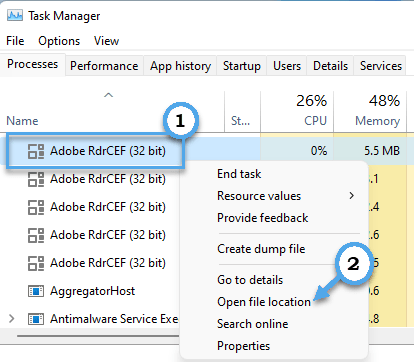
- Győződjön meg arról, hogy a fájl a megfelelő könyvtárban van -e. Ha megváltozik, akkor valószínűleg a rosszindulatú kód maszkolja a futtatható fájl alatt.
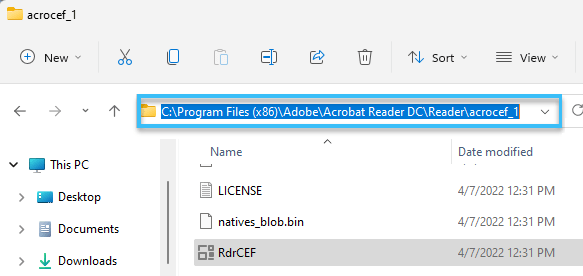
A vírusos fertőzés azonosításakor el kell indítani a telepített vírusos vírusokat és elvégezni a rendszer teljes szkennelését. Leggyakrabban a vírusok megtalálása nem lesz nehéz. El kell távolítani őket, majd ellenőrizni kell a folyamat működési képességét.
Ha az RDRCEF folyamat.Az EXE valódi, akkor a problémák azonosításának más módszereire kell mennie.
A folyamatfájl átnevezése
Két fő módja van az eredeti RDRCEF folyamat normál teljesítményének visszaállításához.alkalmazás. Az első az eljárás egyszerű átnevezése. Ezenkívül a telepített program könyvtárában található két végrehajtható fájl nevét egyszerre cserélik ki.
Itt érdemes követni a következő algoritmust:
- Zárja be az Acrobat Reader programot. A szoftverhez kapcsolódó összes folyamatot teljes mértékben befejezni kell. Ehhez meg kell nyitnia a feladatkezelőt, és manuálisan bezárnia kell az összes műveletet.
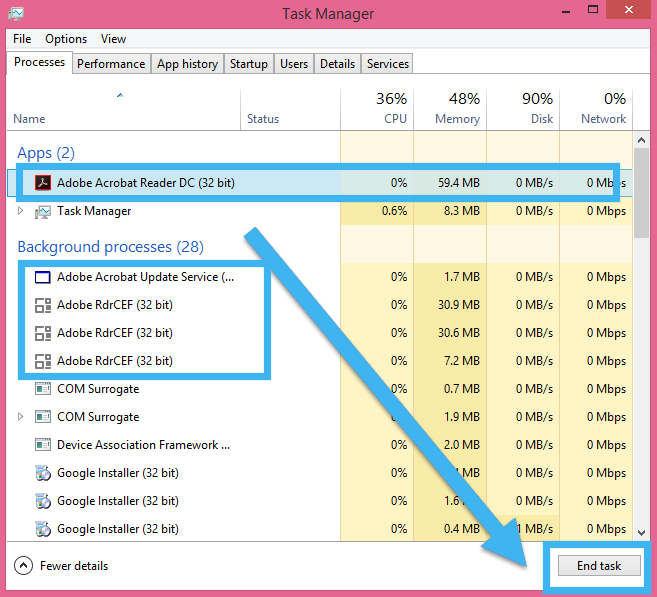
- Nyissa meg a vezetőt, és lépjen a könyvtárba a telepített programmal.
- Keresse meg az RDRCEF fájlokat.Exe és rdlServicesUpdater.alkalmazás.
- Minden fájlhoz kattintson a jobb egér gombra, majd nyomja meg a "Átnevezés" gombot.
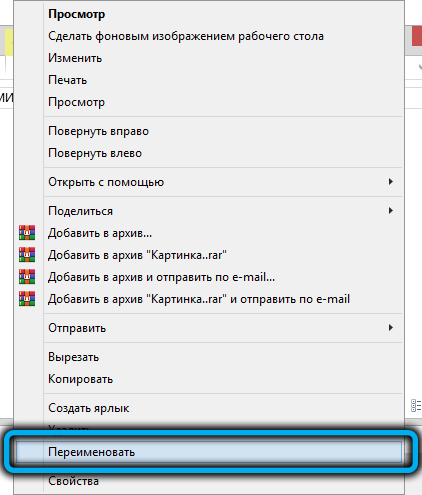
- Adja hozzá az eredeti nevekhez A "_old" végét.
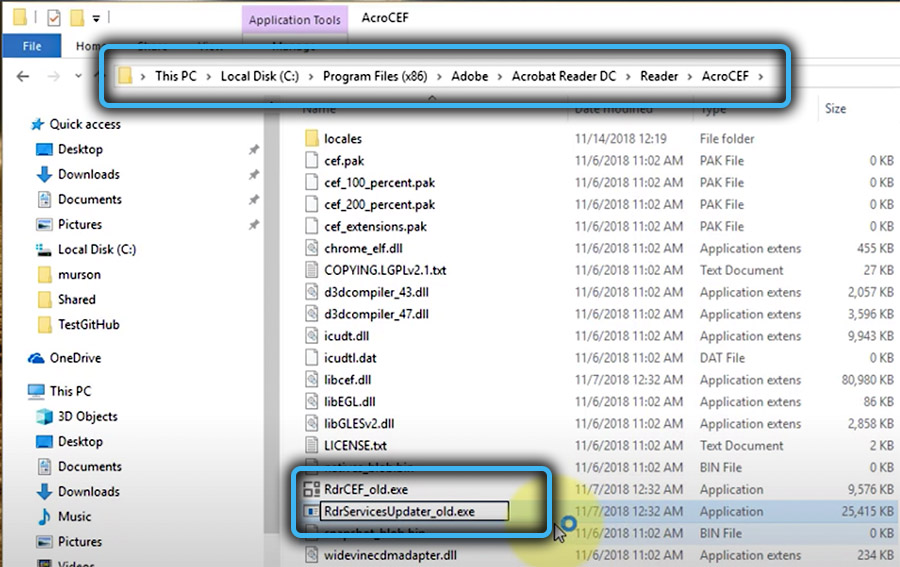
- Indítsa el az Adobe programot, amelynek automatikusan újra kell készítenie ezeket a fájlokat. És ha volt hibák a múltbeli verziókban, akkor itt eltűnniük kell.
Programfrissítés
Az "RDRCEF: Az alkalmazás alkalmazásának leállítása" hiba valószínűleg társulhat bizonyos frissítések hiányához az Adobe programban. Be kell állítani a megfelelő frissítéseket és ellenőrizni a szoftver teljesítményét.
Utasítás:
- Nyomja meg a Win + R gombokat, és hívja az ablakot "Perform".
- Írja be az AppWiz parancsot az ablakba.CPL, majd nyomja meg az Enter gombot.
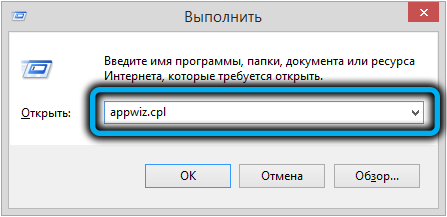
- Lépjen a "Programok és alkatrészek" szakaszba.
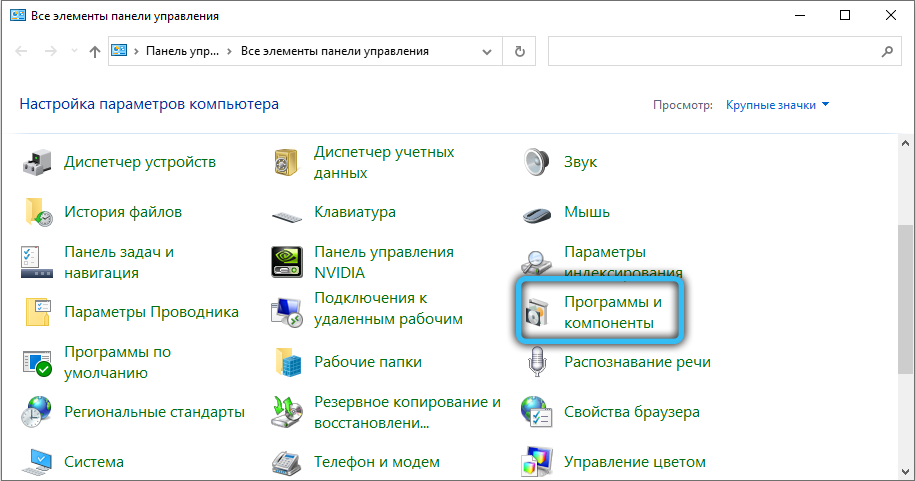
- A telepített alkalmazások listájában keresse meg az Acrobat Reader -t, és kattintson rá a jobb egérgombbal.
- A Környegység menüben válassza a "Törlés" tétel lehetőséget.
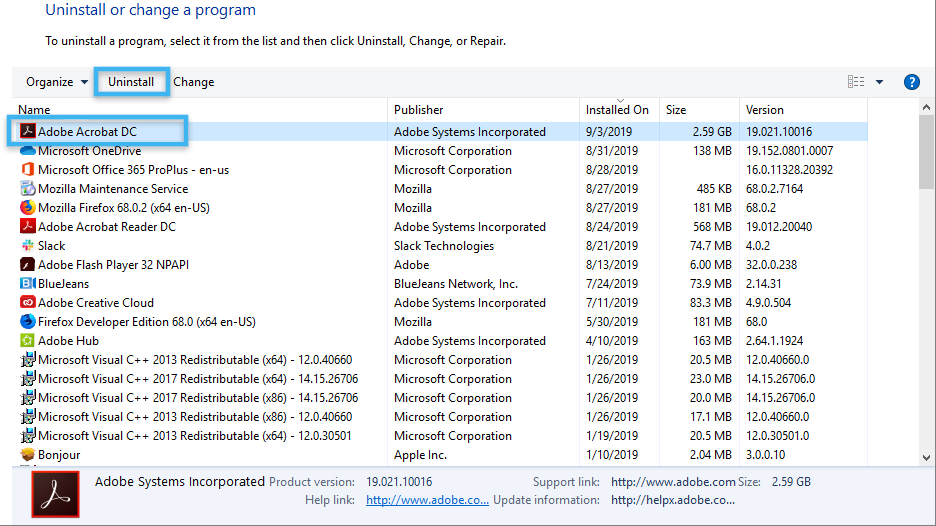
- Lépjen a fejlesztő hivatalos weboldalára, és töltse le az Acrobat Reader legújabb verzióját.

- Futtassa a telepítést, és várja meg, amíg a program települ a számítógépre.
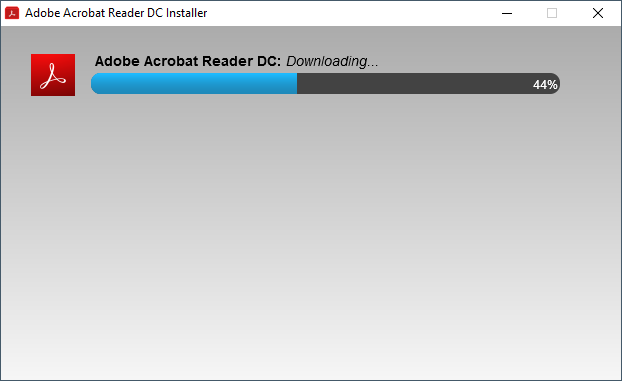
Egy ilyen módszer gyakran akkor is segít, ha nem szükséges a frissítések. A rendszer egyszerűen frissíti az összes programfájlt, amelyben hibák lehetnek.
- « A hiba kiküszöbölésének módjai a libcef hiányával.DLL
- Nincs MFC140U fájl.DLL Mi az oka a hiba és hogyan lehet kijavítani »

